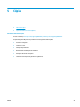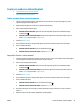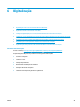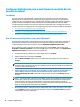HP LaserJet Pro MFP M225, M226 - User Guide
6. Para adicionar endereços de e-mail ao catálogo de endereços acessado pelo produto, clique no link
Catálogo de endereços de e-mail e insira as informações necessárias. Você pode definir endereços de
e-mail individuais ou grupos de e-mails.
7. Para configurar opções padrão, clique no link Opções de e-mail. Insira o assunto, o texto do corpo e
outras configurações de digitalização do e-mail padrão.
Configurar o recurso Digitalizar para e-mail via Servidor da Web Incorporado HP
(OS X)
1. Use um dos métodos a seguir para abrir a interface do Servidor da Web Incorporado (EWS).
Usar um navegador para abrir o Servidor da Web Incorporado HP (EWS)
a.
Na tela Inicial no painel de controle do produto, toque no botão Rede
para identificar o
endereço IP ou nome de host.
b. Abra um navegador da Web e, na linha de endereço, digite o endereço IP ou o nome do host
exatamente como exibido no painel de controle do produto. Pressione a tecla return no teclado do
computador. O EWS é aberto.
Usar o HP Utility para abrir o Servidor da Web Incorporado HP (EWS)
a. Use um destes métodos para abrir o HP Utility:
●
Abra Aplicativos e abra a pasta Hewlett-Packard. Selecione HP Utility.
●
No menu da Apple, clique em Preferências do sistema e em Impressão e fax, Impressão e
digitalização, ou Impressoras e Scanners. Selecione o produto na lista de impressoras no
painel esquerdo. Abra Opções e Suprimentos, clique na guia Utilitário e em Abrir utilitário
da impressora.
b. No HP Utility, selecione Digitalizar para e-mail.
c. Clique em Iniciar configuração de Digitalizar para e-mail. O EWS é aberto.
2. No EWS, clique na guia Digitalizar.
3. No painel de navegação esquerdo, clique no link Configuração de Digitalizar para e-mail.
4. Na página Configuração de Digitalizar para e-mail, há uma lista de configurações a serem definidas.
Essas configurações estão listadas também no painel de navegação esquerdo. Para começar, clique no
link Perfis de e-mail de saída.
5. Clique no link Perfis de e-mail de saída e, em seguida, clique no botão Novo.
●
Na área Endereço de e-mail, insira o endereço de e-mail e o nome de exibição.
●
Na área Configurações do servidor SMTP, insira o endereço do servidor SMTP e a porta SMTP. A
porta padrão já está inserida e na maioria dos casos não precisa ser alterada.
NOTA: Se você estiver usando o serviço de e-mail Google™ Gmail, clique na caixa de seleção
Usar sempre a conexão segura (SSL/TLS).
●
Na área Autenticação SMTP, clique na caixa de seleção Servidor SMTP requer autenticação para
mensagens de e-mail de saída para configurar o ID e senha de usuário SMTP, se necessário.
50 Capítulo 6 Digitalização PTWW